¿Cuáles son las Filas de WhatsApp Plus y para qué sirven?

Si quieres modificar la página principal de WhatsApp Plus, debes saber que la app te brinda numerosas configuraciones para hacerla lucir a tu estilo.
Es por esta razón que, a continuación, te explicaremos qué son las “Filas” de WhatsApp Plus y cómo puedes personalizarlas a tu gusto, de forma fácil y sumamente rápida.
¿Qué es la función Filas de WhatsApp Plus?
Es una herramienta de la pantalla principal de WhatsApp Plus, en la que es posible configurar todos los elementos dispuestos horizontalmente, tal es el caso de las conversaciones del usuario. Las mismas, se pueden personalizar de forma muy sencilla, ya sea con el propósito de cambiar el orden de los apartados, añadir colores a la tipografía y más.
¿Para qué sirven las Filas de WhatsApp Plus?
La función “Filas” sirve para estilizar de forma única el listado de conversaciones presentes en la pantalla principal de WhatsApp Plus. Esto por medio de botones para cambiar el color de diversos apartados, activar funciones directas y mucho más.
¿Por qué configurar las Filas de WhatsApp Plus?
Si deseas modificar a tu gusto la pantalla principal de WhatsApp Plus, será importante considerar el listado de chats y aspectos que le conforman. Por lo tanto, resulta fundamental configurar las filas presentes en dicha interfaz, ya sea para aumentar o disminuir el tamaño de la fuente, cambiar el color de las secciones o el estilo general de esta página.
¿Cómo personalizar las Filas de WhatsApp Plus?
Puedes cambiar el estilo de las “Filas” de WhatsApp Plus fácilmente al realizar el siguiente procedimiento:
- Ve a WhatsApp Plus y pulsa los tres puntos laterales.
- Selecciona “Plus Configuraciones” y presiona “Pantalla principal”.
- Oprime “Filas” y automáticamente encontrarás una amplia variedad de ajustes.
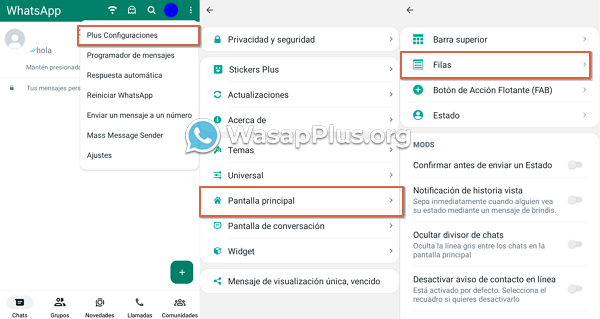
Ajustes disponibles de la función Filas de WhatsApp Plus

Son numerosos los ajustes que podrás hacer en el apartado “Filas” de WhatsApp Plus, entre las cuales vale la pena señalar:
- Estilo de pantalla principal: se podrá cambiar el aspecto de la interfaz principal, ya sea con el diseño de YOWA, Telegram, WAMOD, WACA, WANH, NL MODS, Old WAMD o stock.
- Deslizar fila: se usa para pasar un chat de izquierda a derecha para que el usuario pueda realizar acciones rápidas.
- Tamaño de texto de Chats/Estados/Llamadas: consta de una barra para aumentar o disminuir el tamaño de la letra que está en la pantalla principal de la app.
- Color del texto: permite cambiar el color de la letra presente en la interfaz principal de WhatsApp Plus.
- Nombre del contacto: se encarga de modificar el color correspondiente al nombre del usuario.
- Contador de mensajes no leídos: permite cambiar el color de fondo que presentará el icono correspondiente al contador de textos sin leer.
- Texto del contador no leído: se usa para modificar el color que tendrá el icono que señala la cantidad de mensajes no leídos.
- Contacto en línea: se puede habilitar para agregar un color en el apartado “En línea” de cualquier usuario en la pantalla principal de WhatsApp Plus.
- Color de últ. vez: permite cambiar el color de la sección que señala la última hora en línea en la interfaz principal de la app.
- Mention Indicator Background: se encarga de modificar el color que presentará el indicador de menciones que se visualiza en los chats grupales.
- Mention Icon Color: permite cambiar el color del icono que señala el nombre de un usuario cuando ha sido mencionado dentro de una conversación grupal.
- Desactivar últ. vez en línea de contacto: se puede habilitar para evitar que el resto de personas conozcan el estado activo o última hora de conexión de la persona.
- Disable Online Dot: se usa para desactivar el punto el cual indica que un contacto está en línea en WhatsApp Plus.
- Color de punto en línea: se puede emplear para modificar el color el cual presentará el círculo que se habilita cuando un usuario está en línea.
- Tiempo transcurrido: permite señalar la última vez de conexión en horas y minutos en los chats y pantalla principal de WhatsApp Plus.
¿Cómo cambiar el color de las filas de WhatsApp Plus?
Si quieres cambiar el color de los textos y diferentes apartados de las “Filas” de WhatsApp Plus, basta con que realices el siguiente paso a paso:
- Accede a la aplicación y presiona los tres puntos laterales.
- Sigue la ruta: “Plus Configuraciones > Pantalla principal > Filas”.
- Pulsa la opción a la cual deseas cambiar el color, lo que abrirá una ventana.
- Puedes ajustar el tono elegido por medio de las pestañas:
- HSV: permite escoger un tono sólido y degradarlo.
- RGB: se usa para mezclar los colores rojos, verdes, azules o alpha a fin de conseguir el tono ideal.
- HEX: se utiliza para añadir el código exacto del color que deseas.
- Al seleccionar el tono de tu gusto, solo deberás pulsar “Nuevo color” para guardar los cambios.
Así, podrás realizar las modificaciones de tu preferencia en las “Filas” de la pantalla principal de WhatsApp Plus y personalizar a tu gusto sus diversos apartados.